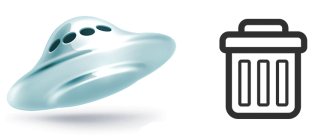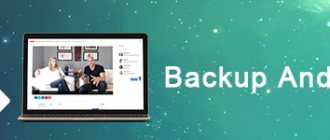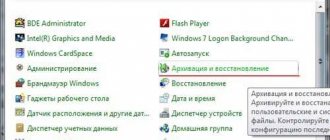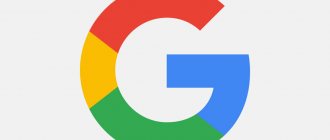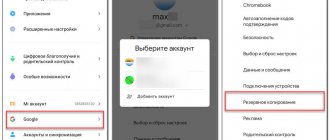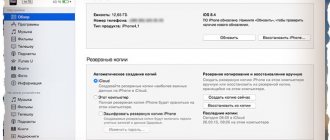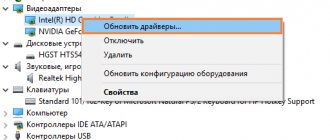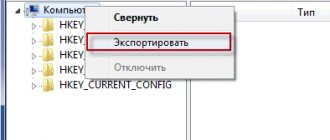Резервное копирование необходимо для того, чтобы, в случае утери или поломки техники, можно было восстановить всю необходимую информацию.Данная функция доступна для смартфонов на базе Android и IOS. таким образом можно восстановить чаты, картинки, видеозаписи, контакты и другую информацию. Более того, ее можно будет скачать на другой телефон.
В данной статье рассмотрим, как происходит резервное копирование Google Drive, как восстановить информацию, и что нужно сделать, чтобы ее скачать.
Где и сколько времени хранятся резервные копии на Гугл Диске
Все созданные резервные копии находятся во вкладке «Хранилище». Из этой папки пользователь может просмотреть файл или же полностью его удалить.
Копия хранится в «облаке», пока пользователь активно использует своё устройство. Если в течение двух недель этого взаимодействия не происходит, то у копии появляется срок хранения – как правило, он не превышает двух месяцев. За этот период времени устройство должно быть хоть раз активировано, иначе бэкап автоматически удалится без возможности восстановления.
Стоит обратить внимание на то, что копии, созданные мессенджером WhatsApp, автоматически удаляются с Google Диска при отсутствии обновлений в течении года.
Возможные проблемы при резервном копировании и способы их устранения
Лучший способ создания резервной копии — на сервис Google. Он предусмотрен во всех смартфонах, не требует скачивания дополнительных приложений и расширений.
Наибольшее количество проблем возникает со сторонними ресурсами. При возникновении неполадок рекомендуется:
- перезагрузить устройство и повторить процедуру;
- удалить программу и установить заново;
- проверить подключение к Сети.
Важно! Если проблема не решается такими элементарными действиями, рекомендуется обратиться к специалистам сервисного центра. Это позволит сохранить данные.
Резервное копирование позволяет переносить информацию с одного устройства на другое или восстановить данные после смены прошивки или замены каких-либо комплектующих частей. Главное — не торопиться, убедиться, что всё необходимое было перенесено.
Как создать резервную копию
На компьютере пользователь может только просмотреть бэкапы Google Диска. Это могут быть данные мессенджеров (WhatsApp, Viber и др.), файлы, контент и настройки смартфона.
Для копирования сообщений WhatsApp в Гугл Диск:
- Открываем приложение на смартфоне.
- Переходим в Меню (иконка с тремя вертикальными точками).
- Выбираем «Настройки».
- Там тапаем на «Чаты».
- Открываем раздел – «Резервная копия чатов».
- Нажимаем на «Резервное копирование».
В том же меню можно настроить частоту автоматического резервирования файлов или же полностью отключить данную функцию, выбрать аккаунт Google (почта gmail.com) и сеть, которая будет использоваться для проведения копирования.
Данная инструкция актуальна и для мессенджера Вайбер.
Для включения автоматического резервного копирования данных и настроек смартфона:
- Открываем «Настройки».
- Выбираем «Система» – «Резервное копирование». В зависимости от модели смартфона, оболочки и версии ОС настройки, позволяющие управлять данной функцией, могут находиться в другом разделе.
- Включаем резервное копирование нажатием на соответствующую кнопку.
Вручную выполнить бэкап файлов смартфона можно, перейдя в «Настройки» – «Система» – «Резервное копирование» – «Начать копирование» – «Продолжить».
Часть 2: Резервное копирование телефона с помощью G Cloud Backup
G Cloud Backup позволяет пользователям выполнять резервное копирование телефона вручную или автоматически. Вы можете получить бесплатное облачное хранилище 1GB и заработать до 10GB. Таким образом, весь контент вашего телефона можно легко перенести в облачное хранилище G Cloud Backup. Чтобы быть более конкретным, автоматическое резервное копирование сообщений (SMS) позволяет пользователям резервные контакты, журналы вызовов, фотографии, настройки и другие файлы в оригинальном качестве. Нет необходимости в рутировании, поэтому можно безопасно выполнять резервное копирование данных телефона в приложение G Cloud Backup Android.
Шаг 1, Войдите в учетную запись G Cloud Backup.
Бесплатно загрузите и установите G Cloud Backup на свой телефон Android. Откройте его и создайте аккаунт. Это еще один инструмент облачного хранения, который позволяет получить аналогичные функции при резервном копировании телефона на Google Drive.
Шаг 2, Выберите типы данных для резервного копирования с вашего телефона
Отметьте определенные типы файлов Android и нажмите кнопку «Запустить сейчас» в углу, чтобы сделать копию вашего телефона. Позже вы сможете просмотреть статистику резервного копирования вашего телефона на Android. В противном случае откройте онлайн-сайт G Cloud Backup, чтобы получить подробную информацию о резервном копировании телефона.
Как открыть и посмотреть резервную копию на Гугл Диске
Для открытия и просмотра резервных копий на Гугл Диске с компьютера или ноутбука:
- Открываем сервис по следующей ссылке https://drive.google.com/drive/.
- В меню слева нажимаем на числовое значение оставшегося свободного пространства на Диске под разделом «Хранилище».
- В правом верхнем углу нажимаем на «Резервные копии».
- Чтобы увидеть сведения о резервной копии нажимаем на файл правой кнопкой мыши и выбираем действие «Просмотр» в открывшемся контекстном меню.
В мобильном приложении бэкапы находятся в одноимённой вкладке главного меню. Просмотр содержания файла осуществляется простым нажатием на него.
Как включить резервное копирование всей системы андроид на Гугл аккаунте
Как скопировать контакты с андроида на компьютер — способы переноса
Для нормальной и комфортной работы со смартфоном на базе операционной системы Android рекомендуется создать учетную запись Google — завести почтовый ящик Gmail, позволяющий авторизоваться на различных сервисах от данной всемирной корпорации. Процесс регистрации займет всего несколько минут, зато откроет доступ к различным ресурсам, в том числе позволит сделать бэкап андроид-устройства на Гугл аккаунте.
Итак, как сделать резервную копию на андроиде, если имеется аккаунт на Google:
- Открыть в главном меню раздел «Настройки».
- Выбрать раздел «Аккаунты» или «Аккаунты и синхронизация».
- Откроется перечень созданных аккаунтов, в том числе и для Google.
- Нажать на «Google».
- Отметить галочками все пункты, которые необходимо сохранять на аккаунте: диск, календарь, контакты, данные приложений и т. п.
Отмеченные пункты будут автоматически копироваться на ресурсы Google. Чтобы восстановить их после переустановки мобильного устройства, настроек или приобретения нового смартфона, необходимо снова войти в аккаунт Google, используя логин и пароль, и синхронизироваться.
Резервное копирование через Google аккаунт
Обратите внимание! Сервисы Google сохраняют всю важную для пользователя информацию: контакты, фотографии и медиа, документы. Но перенести с одного устройства на другой прогресс в игре при помощи данного метода не удастся.
Можно ли скачать бэкап с облачного хранилища
- К резервной копии мобильная ОС или мессенджеры обращаются в случае, когда необходимо восстановить файлы, утраченные в процессе сброса устройства или удаления приложения. Скачать бэкап с «облака» нельзя, но можно обратиться к нему для проведения восстановления утраченных данных.
- Чтобы восстановить сообщения и медиафайлы мессенджера, после переустановки программы нужно ввести и подтвердить номер телефона. Далее пользователю будет предложено восстановить данные из Google Диска.
- Практически также работает восстановление файлов и контактов ОС Андроид после возвращения к заводскому состоянию. В процессе настройки аппарата перед работой пользователю будет предложено выполнить вход в учётную запись Google и загрузить данные с ранее созданного бэкапа.
Что такое резервное копирование на телефоне андроид и зачем оно нужно
Резервное копирование на андроид, или Android Backup — это мероприятия по созданию копий данных во внутренней памяти девайса с целью их восстановления на данном или другом устройстве в случае повреждений или разрушений.
Резервное копирование андроид-устройство осуществляет регулярно
Существует несколько видов резервных копий, но на смартфонах, как правило, используется полное (полный бэкап Android). В данном случае копируется абсолютно всё, и пользователь может быть уверен, что данные перенесутся в случае непредвиденных обстоятельств. Частота сохранения в данном случае может быть задана в настройках смартфона: еженедельно, ежемесячно или один раз за определенный временной промежуток. Кроме того, для копирования большого количества данных применяются различные алгоритмы сжатия. Таким образом, полное резервное копирование может быть применимо в случаях, когда требуется быстрое восстановление системы с нуля:
- при продаже телефона или передачи его другому человеку;
- обнаружение на смартфоне вредоносных программных комплексов или шпионских обеспечений, которые не получается удалить встроенным антивирусом;
- устройство систематически тормозит, подвисает, становится непригодным для работы. В таких случаях требуется смена прошивки или сброс настроек до заводских.
Зачем нужно резервное копирование
К сведению! На смартфонах также применимо дифференциальное или частичное копирование данных. В этом случае пользователь самостоятельно выбирает компоненты для дальнейшего сохранения.
Резервное копирование и синхронизация Google с автономными документами и Google Диском
Важно уточнить три различных способа хранения локальных копий облачных данных на вашем компьютере с помощью Google Диска.
Google Backup and Sync — это приложение, которое вы загружаете на свой компьютер. Вы указываете, какие папки на этом компьютере должны быть скопированы или синхронизированы с вашей учетной записью в облаке. Любые файлы, которые вы копируете в указанную папку или которые сохраняются там приложением, будут загружены в фоновом режиме.
Google Offline Documents — это Хром плагин для браузера, который хранит ваши документы на Google Диске на локальном компьютере, чтобы вы могли продолжать работать, когда Интернет недоступен. Обязательное дополнение, но не очень полезное для резервного копирования всего диска.
Наконец у нас есть веб-интерфейс Google Drive. Возможно, вы этого не знаете, но вы можете загрузить все, что захотите, с помощью веб-интерфейса, не устанавливая ничего на данный компьютер. Вы можете перетащить несколько файлов и целых папок на страницу Google Диска, и она будет стоять в очереди и загружать их.
Преимущества облачных резервных копий
Резервное копирование ваших данных в облако имеет довольно много преимуществ. Особенно, когда речь идет о облаке Google, но это относится к большинству известных поставщиков. Если Google хранит ваши данные в облачном хранилище, они пользуются высокими стандартами безопасности.
Хотя вы видите только одну копию данных в своей учетной записи, на самом деле существует несколько избыточных копий этих данных в физически отдельных объектах. Таким образом, в случае аварии или сбоя отдельного диска ваши данные остаются в безопасности. На самом деле, вы даже не заметите!
Другое важное преимущество заключается в безопасности данных. Маловероятно, что хакер или другой злоумышленник сможет когда-либо получить вашу информацию. Когда это происходит, это обычно потому, что вы, как пользователь, использовали слабый пароль или не использовали двухфакторную аутентификацию. Это делает облачное резервное копирование гораздо более безопасным, чем, например, резервное копирование на локальный внешний диск.
Вопрос синхронизации отдельных элементов
Есть вещи, резервное копирование которых может зависеть от прочих переменных. Рассмотрим подробнее.
Прогресс игры.
Служба резервного копирования Android позволяет разработчикам игр и приложений создавать резервные копии данных для восстановления их в будущем. Однако не все разработчики внедряют эту функцию, поэтому достижения в некоторых играх могут быть потеряны.
Данные приложений.
Ситуация примерно такая же, как и с играми. Многие приложения не создают резервных копий (например, копию будильников в приложении часов), но в некоторых сторонних приложениях такая функция может поддерживаться.
Опять же, если есть что-то важное, что вы хотите сохранить в своих приложениях – ознакомьтесь с настройками или функционалом приложения, чтобы определить, как и где оно создаёт резервную копию и создаёт ли вообще?
Цены и параметры Google One Storage
Каждый пользователь Google Drive бесплатно получает 15 ГБ данных со своей учетной записи, но этого почти наверняка недостаточно для резервного копирования всего жесткого диска. Таким образом, вам придется платить за большее выделение места для хранения. Google предлагает больше места через его Google One служба.
Вот как цены складываются:
- 1,99 долл. / Мес. За 100 ГБ
- 2,99 долл. / Мес. За 200 ГБ
- 9,99 долл. / Мес за 2 ТБ
- $ 99,99 / мес за 10 ТБ
- 199,99 долл. США в месяц за 20 ТБ
- $ 299,99 / мес за 30 ТБ
Для резервного копирования всего диска вариант 2 ТБ — лучший удар за доллар, только потому, что Google оставляет огромный разрыв между ним и вариантом 200 ГБ. Просто помните, что вы можете создавать резервные копии нескольких компьютеров, мобильных устройств и всей вашей почты в этом едином пуле хранения. Вы также можете поделиться этим хранилищем с людьми из вашей семейной группы. Так что 2TB может оказаться не таким излишним, как вы думаете!